coreldraw如何制作立方体_coreldraw怎么绘制立方体
2017-03-27
很多人都会使用coreldraw制作一些简单的图形,要是制作一个立方体的话,可能还不太了解怎么制作。下面是小编整理的coreldraw制作立方体的方法,供您参考。
coreldraw制作立方体的方法
打开任意版本的coreldraw,用矩形的工具画一个标准的长方形。
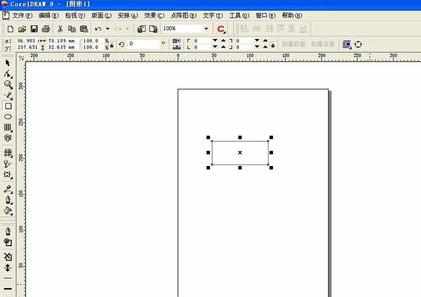
把这个长方形进行左右的扭动,让其成为一个压缩的立方体的顶端。
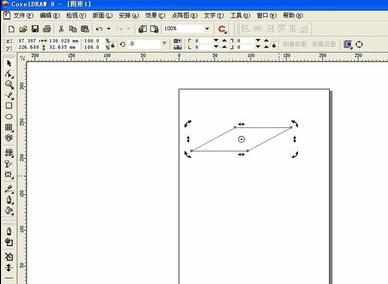
再用矩形的工具做一个立方体的正面,用画线工具做立方体的侧面。这样一个线条构成的立方体就展现在大家的面前。


给这个立方体填上不同的颜色,最好是一个色系的不同亮度的颜色,这样更有立体的感觉。

把这个立方体组成群组,让其成为一个可以群体复制的立方体模块。让其成为一个展台或者一个阶梯,这样的感觉更突出。
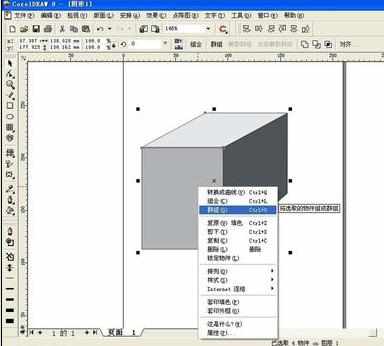

尝试给这个立方体做出不同的颜色效果,不同的开头造型。这些都是很容易做出来的。

